Как писать в инстаграме с новой строчки

Я Елена Сахарова, журналист, коммерческий писатель и блогер.
Это блог про смелую жизнь, хорошие тексты и будни digital nomad. Еще три года назад я создала духоподъемный курс по текстам для личных блогов и каждый день показываю свою жизнь в Инстаграм.как писать в инстаграме с новой строчки
Владельцы аккаунтов в социальной сети «Instagram» (особенно это касается новичков) могут столкнуться с ситуацией, когда при создании текста и разбивке его на абзацы последние в конечном итоге исчезают, финальный же текст превращается в хаотичное месиво, непригодное к прочтению. В данном материале я расскажу, как в сети Instagram набирать текст с новой строки, и что необходимо для корректного отображения абзацев в написанном нами тексте.
Содержание
Давайте рассмотрим способы, позволяющие корректно создать абзац в Инстаграме.
Способ 1. Используйте альтернативную программу для создания абзаца в Instagram
Из имеющихся вариантов указанный способ является довольно простым, и при этом довольно эффективным, чтобы писать с новой строки.
Предварительно напишите нужный текст в другой программе — «Заметки» (Notes), «Google Keep», «Evernote», в каком-либо почтовом клиенте или программе для создания SMS-сообщений и т.д., словом там, где корректно отображаются абзацы.Затем пометьте указанный текст, скопируйте его в буфер обмена с помощью «Копировать», а затем вставьте его в соответствующей поле Инстаграма с помощью «Вставить» (без дальнейших изменений самого текста).Сохраните ваш текст, он должен отображаться корректно.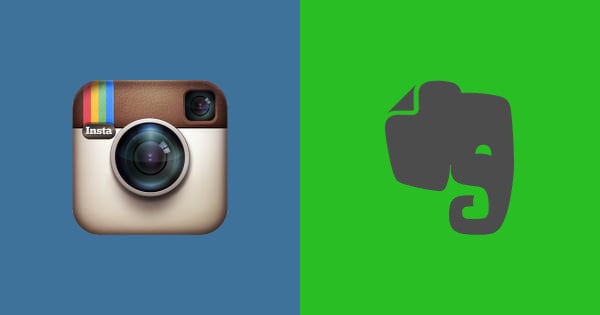
При этом помните, что данный текст не должен превышать определённую длину (ранее она насчитывала 2200 знаков), иначе ваши абзацы могут пропасть. Также вместо двух подряд знаков переноса обычно остаётся лишь один.
Полезная статья: Как посмотреть статистику в Инстаграм.
Способ 2. Вставляйте точку для разделения абзацев
Некоторые пользователи для создания разделения между абзацами в Инстаграме используют точку.
Делается это следующим образом: пишем нужное нам предложение, ставим точку.Затем жмём на «Ввод» (Return), на следующей строке вновь жмём на точку, а затем вновь на «Ввод» (Return).Далее пишем текст следующего абзаца.При отображении абзацев их будет разделять строка с точкой.
Способ 3. Задействуйте специальный символ пробела для перехода на новую строку
Третий способ состоит в использовании специального символа пробела, который ставится после каждого абзаца. Откройте ваш текст в Инстаграме, удалите пробел в конце предыдущего абзаца, и вместо него вставьте пробел, находящийся в нижеприведённой надписи, перед тире:
⠀— Здесь, перед тире, находится указанный пробел.
Затем нажмите на кнопку «Ввод» на клавиатуре для перехода к следующей строке, вновь вставьте указанный символ пробела. Потом перейдите на новую строку, сохраните запись и просмотрите полученный результат.
Для пользователей iOS кнопка «Ввод» доступна при переходе на страницу клавиатуры с цифровым блоком и символами (кнопка «123» в левом нижнем углу).
Способ 4. Откажитесь от использования пробела после точки
При написании предложения попробуйте в конце предложения после точки не ставить пробел, а сразу перейти на следующую строку (т.е. в конце строки не должно быть пробела).
Заключение
Для разделения абзацев в Инстаграме рекомендую использовать способы, описанные выше. Наиболее простым из них является использование точки, разделяющей созданные пользователем абзацы, она позволит легко отформатировать ваш текст, представив его в удобном для чтения виде.
Содержание
Способ 1. Используйте альтернативную программу для создания абзаца в Instagram
Из имеющихся вариантов указанный способ является довольно простым, и при этом довольно эффективным, чтобы писать с новой строки.

Создайте ваш текст в другой программе (к примеру, в «Evernote»), а затем перенесите его в Инстаграм
При этом помните, что данный текст не должен превышать определённую длину (ранее она насчитывала 2200 знаков), иначе ваши абзацы могут пропасть. Также вместо двух подряд знаков переноса обычно остаётся лишь один.
Способ 3. Задействуйте специальный символ пробела для перехода на новую строку
⠀— Здесь, перед тире, находится указанный пробел.
Затем нажмите на кнопку «Ввод» на клавиатуре для перехода к следующей строке, вновь вставьте указанный символ пробела. Потом перейдите на новую строку, сохраните запись и просмотрите полученный результат.
Для пользователей iOS кнопка «Ввод» доступна при переходе на страницу клавиатуры с цифровым блоком и символами (кнопка «123» в левом нижнем углу).
Как писать на Андроид
Как писать с новой строки в Инстаграмме с телефона в описании к фото :
Поделимся инструкцией, как сделать жирный шрифт в Инстаграме быстро и легко.
Как в Инстаграм сделать красную строку на опубликованном фото :
Как сделать перенос строки в Инстаграм в описании профиля :
Как писать с компьютера
Чтобы форматировать текст с компьютера, используйте официальную веб-версию сервиса: instagram.com
Есть клиенты, разработанные для ПК на Виндовс и Мак, но их мы рассматривать не будем: они установлены не у всех пользователей, а веб-версия доступна бесплатно и ее интерфейс одинаков для компьютеров разных производителей.
Как писать с новой строки в Инстаграме в шапке профиля :
При переходе в профиль, вы увидите, что информация все равно пишется в одну строку – это нормально. В мобильном приложении текст будет иметь ту структуру, которую вы задали.
Как сделать текст описания в Инстаграме с новой строки :
Перенести текст на новую строку instagram через компьютер можно только в комментарии к фото – само описание поменять нельзя. Такой функционал в веб-версии отсутствует.
Мы разобрали варианты для двух платформ и ПК. Теперь вы знаете, как в Инстаграме начать с новой строки и сможете создавать читаемые посты.
Как сделать перенос строки в Инстаграм

Как сделать пустую строку в Инстаграме
Технология проста. Необходимо скачать и установить в свою клавиатуру. На фото наглядно видно, как этот значок выглядит. Он поможет вам, если раньше не знали, как в Инстаграме делать красную строку без слипания текста.

Красиво смотрятся описания профиля, размещенные по центру формы. Невидимый смайлик выручит и здесь. Он поможет красиво оформить даже длинный текст.


Пишем в Инстаграм с новой строки

Добавление невидимого пробела в Инстаграм

Абзацы в Инстаграм: посвяти себя в тайну

Идеальный текст в Инстаграм

Допустимое количество символов в посте Инстаграм
Делаем абзацы
Многие скажут, зачем нужны абзацы, если «основной посыл» в тексте умещается в пару строк. Инстаграм «заточен» на визуализацию контента, поэтому тексту отведено второстепенное значение.

Существует масса способов для создания абзацев, среди которых наиболее распространенным является использование «невидимого пробела».
- пишите первую часть описания;
- после точки в конце последнего слова перед абзацем нажмите «Enter»;
- по правилам, между абзацами должна быть одна пустая строка, поэтому вставьте невидимый символ и нажмите «Enter».
Теперь можете писать вторую часть описания.
Невидимый пробел можно использовать для написания предложения с красной строки. Для этого:
- после точки последнего слова в предложении (без пробела) нажмите «Enter»;
- вставьте «невидимку» и без пробела начинайте писать новое предложение.
Таким образом получается, что невидимые символы будут просто сдвигать основной текст к центру.
Что в Инстаграм пишут с новой строки?
- подпись к постам;
- условия конкурсов;
- расписание розыгрышей;
- описание профиля.
Чтобы отредактировать текст в БИО и сделать так, чтобы на ваш профиль обратили внимание нужно:
- перейти в свой аккаунт;
- выбрать «Редактировать профиль»;

- в месте, где нужно сделать абзац нажмите «Enter»;
- поставьте «невидимый пробел» и вновь нажмите «Enter».
Теперь текст будет разделен пустой строкой. Главное – не забывайте о лимитах Instaram на количество знаков.
Грамотное разделение текста на абзацы, безусловно, пойдет на пользу стилю вашего профиля Инстаграм. О влиянии стиля аккаунта на его популярность читайте в нашем материале по ссылке.
О чем писать в Инстаграме в поле «О себе»?
- @sabintag – «Раздаю позитив по Wi-Fi. Мое тело меняется на твоих глазах. А волосы из мира Дисней»;

- @margo.savchuk – «Подскажу тебя на чек-листы и курсы»;

- @sidorovaanastasiya – «Первый научный блог о волосах»;

- @reira_reira – «За секс, медицину и двор стреляю в упор»;

- @evdklar – «Отфотошопила себя в жизни. В 19 лет снимаю сторис и миллионы со счета»;

- @dasha_kozlovskay – «Надевай пижаму, у нас тут девичник. Здесь решаются все твои проблемы».

- @ler_chek – «Родила двойню и выгляжу еще круче. Создала свой бренд косметики. Мои фотки облетают мир. А сториз – сериал с рейтингом 10/10».

- @kto_takaya – «Самая успешная бизнес-мама в Инстаграме. От общаги до квартиры в целый этаж»;

- @rakamakafit – «Мастер спорта по прокачке вялых ягодиц»;

- @kreida – «Бизнес начинается с идеи. И я знаю, как на ней заработать. Рассказать?».

Как в Инстаграме писать с новой строки?
Важным условием подачи информации в соцсети, является ее удобочитаемость. То есть текст не должен расплываться перед глазами читателя. Должно быть понятно, где заканчивается одна мысль и начинается другая. Этого можно добиться за счет абзацев.
Как же писать с новой строки в Инстаграме, чтобы абзацы отделились? Ведь социальная сеть съедает созданные вами в заметках или в Ворде отступы между текстом. Но это можно исправить, воспользовавшись ботом из Телеграма @Text4InstaBot.
Отправьте ему текст поста или шапки профиля в сообщении с уже созданными отступами. Он вставит невидимые символы, которые Инстаграм определяет как пригодные и не убирает при публикации.
Заключение
Instagram – это место творчества и визуализации. Не сдерживайте свои желания. Возможно, казавшиеся, на первый взгляд, дикие идеи, станут вашей фишкой и послужат хорошим способом для продвижения.
Подберём похожий
Подберите самостоятельно
в автоматизированном сервисе
наиболее подходящее доменное имя.
Лайки и подписчики в инстаграм: Зарегистрироваться и получить больше услуг за меньшие деньги
* Личный кабинет, с личным балансом в системе, партнерская программа (приглашайте друзей и получайте вознаграждение, на счёт). Дополнительные услуги, накрутка охвата поста и лайки в инстаграме с охватом, для бизнес аккаунтов.
Как сделать Историю
В той же строке, где мы видим чужие Stories, есть и наша аватарка с плюсиком. Достаточно нажать на нее и перейти к добавлению актуальных новостей.

Другой вариант – нажать на синий плюсик рядом с основным фото на своей странице. Откроется новый экран, и включится камера на вашем устройстве. В нижней части располагаются опции, при помощи которых мы и будем создавать интересные новости для своих друзей.

Также здесь можно настроить публикацию. Для этого нажмите на шестеренку в верхнем левом углу.
Если это не первая публикация за сегодняшний день, то для добавления новой записи проведите пальцем слева направо в разделе Историй. Можно делать сколько угодно таких роликов и фотографий, добавлять в ленту.
Есть 2 варианта Сторис: съемка видео и фото в реальном времени и загрузка материалов из галереи устройства. Рассмотрим каждый из них.
Съемка видео и фото

Когда мы переходим к созданию Истории, автоматически включается обычный режим съемки. Но если полистать нижнюю строку, то мы увидим и другие возможности:

Попробуйте эти режимы, чтобы оценить их возможности. После видео- или фотосъемки нажмите кнопку «Далее» и выберите способ размещения: публикация в Сторис или отправка отдельным друзьям.
Добавление материалов из галереи
Создать Историю можно из фото- и видеоматериалов, сохраненных в телефоне. Для этого нужно нажать квадратик в левом нижнем углу экрана.

Выбираем нужный файл на устройстве и жмем на него. Готово, графика загружена.

Обратите внимание, что можно выбрать и добавить в Сторис несколько снимков.
Дополнительная обработка
Можно опубликовать фото сразу или доработать его с помощью инструментов, расположенных в верхнем правом углу. К изображению добавляют:
- текст – для этого служит иконка с буквами;
- фильтры – проведите пальцем по экрану влево и вправо и получите цветовой эффект, например, превратите снимок в монохромный;

- смайлы, стикеры, хэштеги, опросы – все эти плюшки прячутся под мордашкой с загнутым уголком, также их можно увидеть, проведя пальцем по экрану снизу вверх;
- рисунки – нажмите на карандаш, внизу выберите цвет и рисуйте в свое удовольствие;
- анимации – прячутся под самой крайней слева пиктограммой в виде смайла со звездочками;
- свайп – стрелочка со ссылкой на другие страницы в интернете.
Все зависит от вашей задумки. Можно дорабатывать графику сколько душе угодно. Когда все будет готово, нажмите на надпись «Ваша история» внизу экрана, и запись будет добавлена в ленту новостей ваших подписчиков.
Особенности Instagram Stories
Принципиальное отличие Стори от обычного поста в том, что она находится в ленте в течение 24 часов и затем исчезает, если только не перенести ее в актуальные материалы, которые находятся под фото в профиле.
Чтобы сделать это, нажмите на плюсик в разделе и выберите Историю, которую хотите закрепить и оставить в доступе даже по истечении 24 часов. Возможно, вас также заинтересует возможность скачать Историю из Инстаграм на свое устройство.
Еще одна особенность – отсутствие публичных комментариев. Сообщения отправляются в Директ, но не появляются под записью. Спустя сутки Сторис исчезнет из ленты, но переписка сохранится.
Можно узнать количество просмотров вашей новости. Для этого откройте ее и проведите пальцем по экрану снизу вверх. Откроется поле, в котором можно будет увидеть людей, просмотревших Историю. Также тут можно дополнить материал и изменить настройки.

Чтобы фото или видео появились в обычных постах, зайдите в Историю, нажмите на три точки в правом нижнем углу экрана и выберите «Поделиться в публикации». После этого изображение или ролик появятся в общей сетке ваших записей.
Если у вас есть вопросы или дополнения по теме – пишите их в комментариях. Мы всегда рады обратной связи и общению. Давайте вместе раскрывать все особенности и фишки Instagram.
Не забудьте подписаться на обновления блога, чтобы не пропустить самые интересные статьи.Оглавление:
before-->Мутные фотографии и отсутствие подписей может собрать лайки и комментарии только от ваших друзей и знакомых. Но в коммерческих аккаунтах не должно быть таких пустых постов. Под каждым изображением должно быть что-то написано, причем написано интересно, а оформлено красиво. Но разве можно в Инстаграм как-то форматировать текст? Можно! Мы расскажем вам, как в Инстаграме писать с новой строки и другие способы сделать текст под постом приятным для просмотра.
p, blockquote 1,0,0,0,0-->Социальные сети бывают разной направленности: где-то в центре внимания текстовый материал, а где-то визуальный контент. Ко вторым относится Instagram. Но некоторые, в погоне за хорошими фотографиями, забывают о том, что они лишь подводят пользователя к словам, которые вы хотите донести до подписчиков. При этом визуальная направленность сохраняется – форматирование текста крайне важно, чтобы его обязательно прочитали.
p, blockquote 2,0,1,0,0-->6 способов, как можно разделять текст
h2 1,0,0,0,0-->С размещением букв так, как вы хотели бы, в Инстаграм всё не так-то просто. Нужно использовать различные ухищрения, чтобы добиться успеха. Как же расположить строчки с красной строки или, например, оставить их пустыми, сделав пустое место между блоками текста? Поговорим об этом.
p, blockquote 3,0,0,0,0--> Сервисы. Самое удобное – не нужно ничего скачивать, просто открываете сайт, пишете что-либо в одно окно и копируете результат из другого куда угодно в Инсте, хоть в личку. Ничего сложного. Например, picture.plus.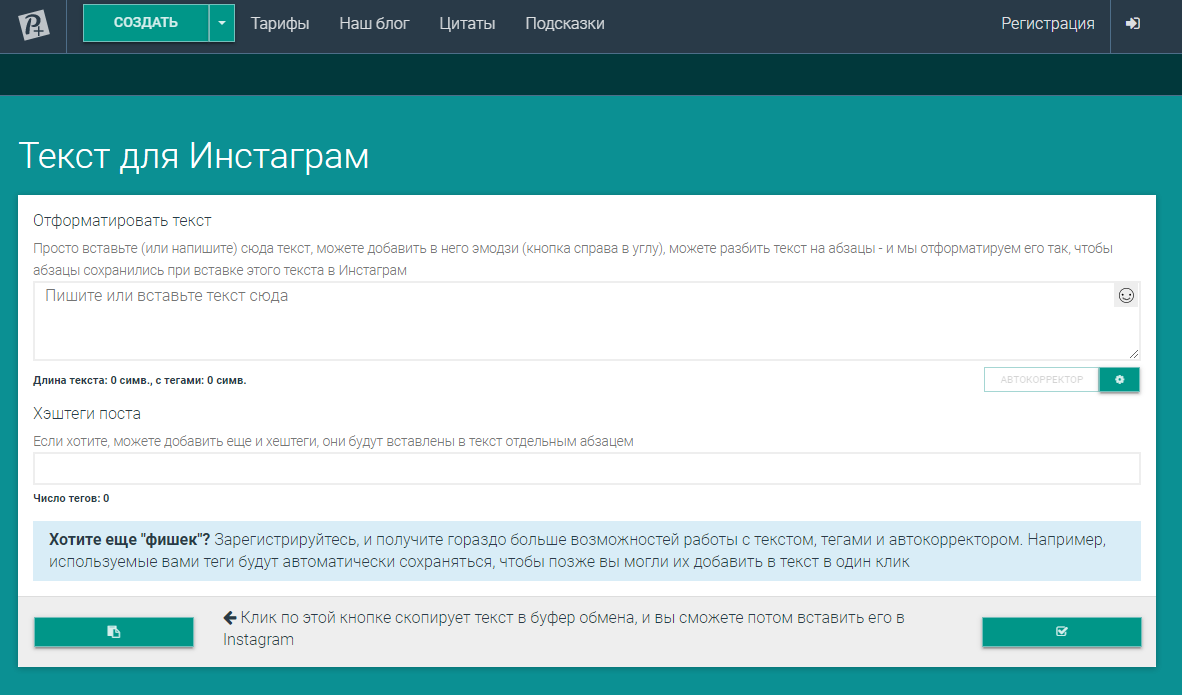 Блокноты. Слова, скопированные из текстовых редакторов, останутся в том же виде, в котором были в программе. Просто напишите желаемое в «Заметках» на телефоне и перенесите это в публикацию. Специальные приложения. Есть специальные приложения, созданные именно для нашей цели. Space – одно из самых популярных. Здесь можно добавить отступы или различные специальные символы.
Блокноты. Слова, скопированные из текстовых редакторов, останутся в том же виде, в котором были в программе. Просто напишите желаемое в «Заметках» на телефоне и перенесите это в публикацию. Специальные приложения. Есть специальные приложения, созданные именно для нашей цели. Space – одно из самых популярных. Здесь можно добавить отступы или различные специальные символы.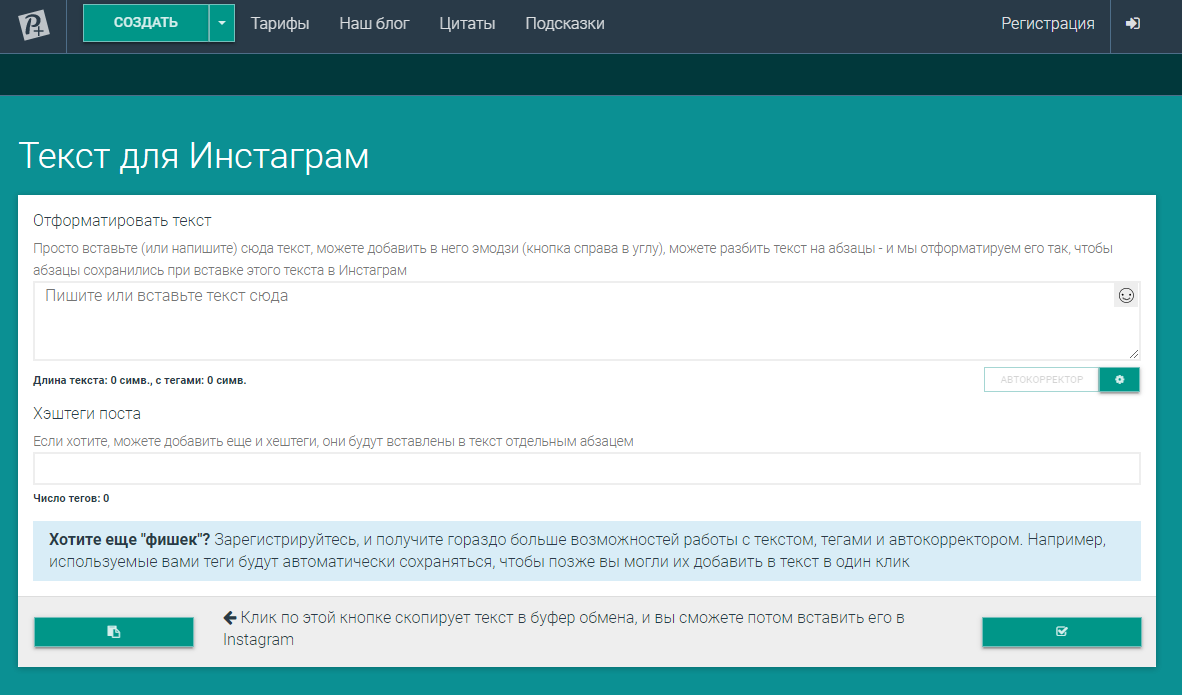 Пробел. Пробелы, использующиеся при введении букв непосредственно в Инстаграм, не учитываются. И вы должны этому радоваться – так вы можете использовать куда больше символов, которые пользователи увидят. Но есть такой пробел, который засчитывается и позволяет сделать отступы и всё, что вы можете придумать, имея в распоряжении простые пробелы. Он будет внутри кавычек: «⠀». Бот в Телеграм. Есть специальные боты, которые решат нашу проблему. Механизм тот же самый: форматируете всё так, как вам нужно, копируете и используете по назначению.
Пробел. Пробелы, использующиеся при введении букв непосредственно в Инстаграм, не учитываются. И вы должны этому радоваться – так вы можете использовать куда больше символов, которые пользователи увидят. Но есть такой пробел, который засчитывается и позволяет сделать отступы и всё, что вы можете придумать, имея в распоряжении простые пробелы. Он будет внутри кавычек: «⠀». Бот в Телеграм. Есть специальные боты, которые решат нашу проблему. Механизм тот же самый: форматируете всё так, как вам нужно, копируете и используете по назначению.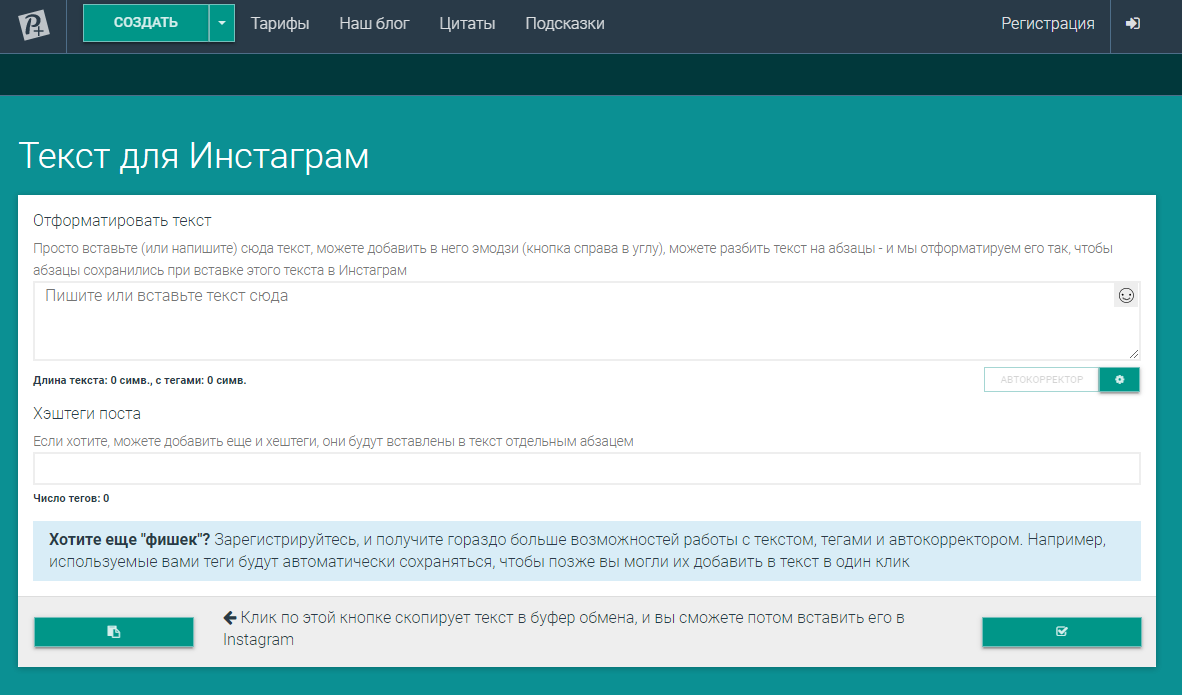 Утилита для компьютера. Не обошлось и без программ для ПК. Одним из неплохих вариантов является Gramblr. Неплохо помогает в оформлении постов и позволяет осуществлять автоматическую публикацию.
Утилита для компьютера. Не обошлось и без программ для ПК. Одним из неплохих вариантов является Gramblr. Неплохо помогает в оформлении постов и позволяет осуществлять автоматическую публикацию.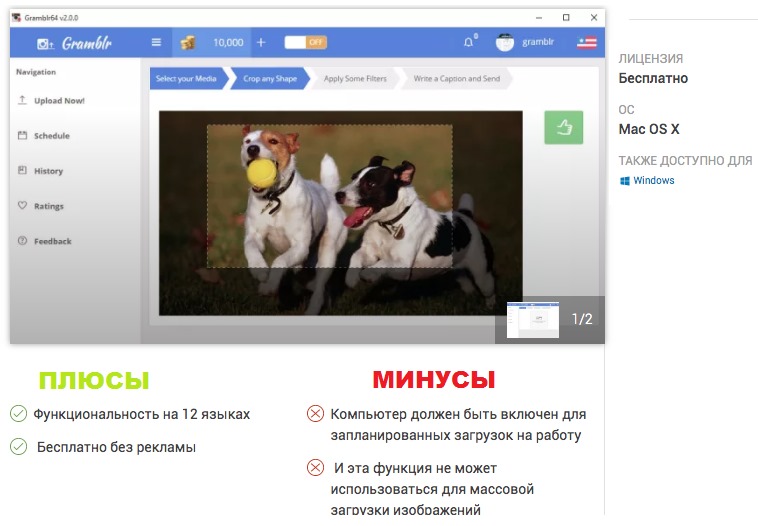
Лайфхаки, как сделать текст понятным для восприятия
h2 2,0,0,0,0-->Теперь про лайфхаки в плане украшения текста в целом. Будем считать, что все хитрости с пробелами (по центру, отступы, пустая строка) мы уже изучили и ищем что-то новое.
p, blockquote 4,0,0,0,0--> Списки. Их можно сделать с помощью смайлов. Причём, эмодзи сейчас так много, что вы можете даже подобрать разные смайлы под разные пункты.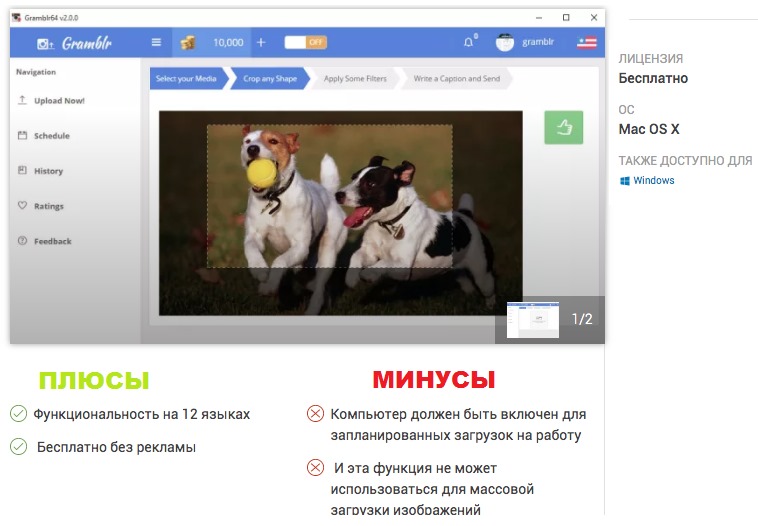 Зачёркнутый текст. Да, такой функции в Инста нет, но есть сервисы и программы, которые позволят использовать зачёркнутое или курсивное написание.
Зачёркнутый текст. Да, такой функции в Инста нет, но есть сервисы и программы, которые позволят использовать зачёркнутое или курсивное написание.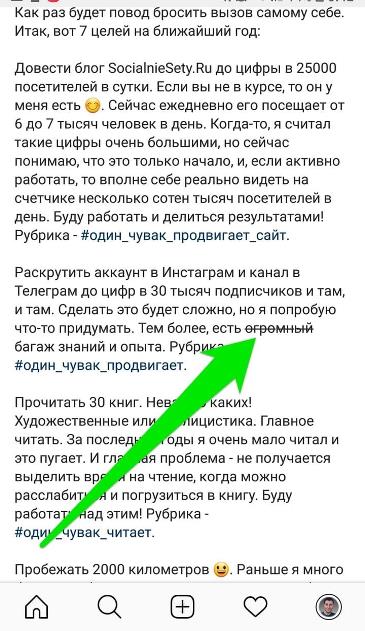 Шрифты. Существуют инструменты, позволяющие использовать иное начертание букв. Вы можете выделиться из толпы, написав Био, например, готическим шрифтом. Минус этой задумки в том, что часто кириллицу такие сервисы не поддерживают. Поэтому многие переводят описание страницы на доступный большинству английский.
Шрифты. Существуют инструменты, позволяющие использовать иное начертание букв. Вы можете выделиться из толпы, написав Био, например, готическим шрифтом. Минус этой задумки в том, что часто кириллицу такие сервисы не поддерживают. Поэтому многие переводят описание страницы на доступный большинству английский. Как в Инстаграме писать с новой строки? Просто. Есть специальные инструменты, которые позволяют отформатировать текст так, как вам нужно. Но есть и более простой вариант. Многие на автомате после последнего слова ставят пробел. Не делайте этого и нажмите на перевод строки на клавиатуре. И вас ждёт успех.
p, blockquote 5,1,0,0,0-->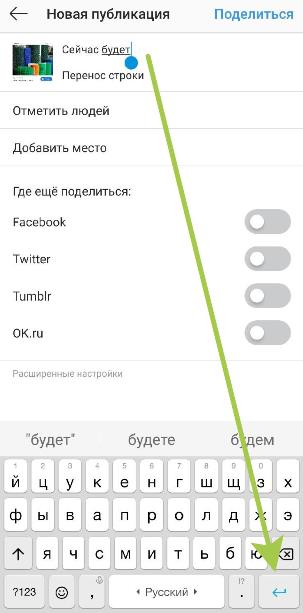
Вопросы наших читателей
h2 3,0,0,0,0-->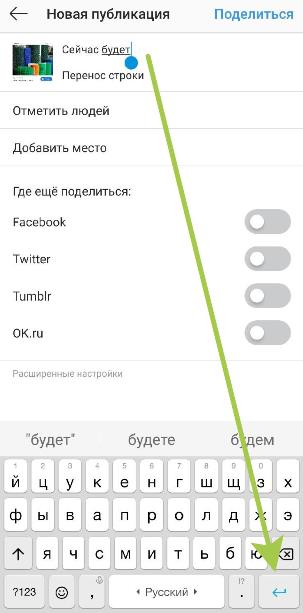 #1. Можно ли обойтись без этих отступов и пробелов?
#1. Можно ли обойтись без этих отступов и пробелов? На самом деле форматирование текста очень важно. Изображение привлекает внимание к словам, которые вы хотите донести до пользователей. Если ваш текст будет смотреться сплошным полотном, мало кто захочет его читать.
p, blockquote 7,0,0,0,0-->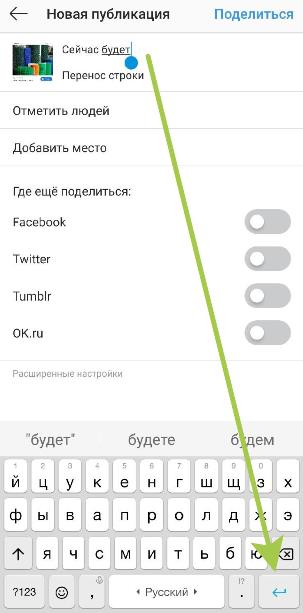 #2. Как можно отформатировать текст?
#2. Как можно отформатировать текст? Вы можете использовать специальный пробел, сервисы, приложения, текстовые редакторы и так далее. В общем, способов предостаточно, выбрать что-то подходящее для вас достаточно просто.
p, blockquote 8,0,0,1,0-->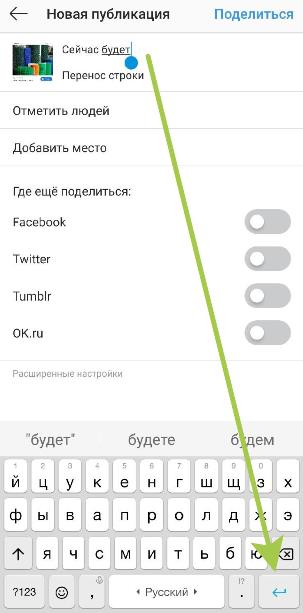 #3. Почему при переносе текста в Инстаграм у меня не сохраняется форматирование?
#3. Почему при переносе текста в Инстаграм у меня не сохраняется форматирование? Давайте попробуем еще раз, полностью очистите поле для ввода текста в Инстаграм, скопируйте отформатированный текст из приложения, сервиса или программы и вставьте его в Инстаграм. После этого не ставьте отступы или какие-то знаки, а сразу публикуйте пост.
p, blockquote 9,0,0,0,0-->У тебя еще есть вопросы? Задай их в комментариях. А также смотри видео о нашем четвертом способе.
p, blockquote 10,0,0,0,0--> p, blockquote 11,0,0,0,1-->